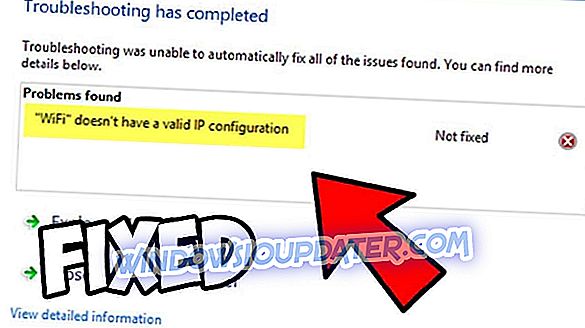L'utilità Task Manager di Windows 10 include una scheda Avvio. Questo è il gestore di avvio predefinito di Windows 10 con il quale gli utenti possono disabilitare il software di avvio.
Tuttavia, la scheda Task Manager non include alcuna opzione per gli utenti di aggiungere programmi all'avvio. Pertanto, alcuni utenti potrebbero cercare le impostazioni di avvio nelle finestre del software per aggiungere nuovi programmi all'avvio del sistema.
Tuttavia, Windows 10 include una cartella di avvio in cui gli utenti possono aggiungere programmi e file. Tutti i software e i programmi all'interno di quella cartella verranno eseguiti automaticamente all'avvio di Windows. Quella cartella è sepolta all'interno di una serie di sottocartelle.
Di conseguenza, alcuni utenti potrebbero chiedersi dove si trova esattamente la cartella di avvio di Win 10.
Come aprire la cartella Startup con Esegui
Il percorso completo per la cartella Esecuzione automatica è: C: Utenti USERNAME AppData in roaming Microsoft Windows Start Menu Startup dei programmi. Gli utenti dovranno sostituire USERNAME con il loro nome account utente effettivo, quindi inserire quel percorso in File Explorer. Quel percorso aprirà la cartella mostrata nell'istantanea direttamente sotto.

Tuttavia, è meglio aprire la cartella Esecuzione automatica con Esegui. Per farlo, premi il tasto Windows + tasto di scelta rapida R. Quindi gli utenti possono inserire 'shell: startup' nella casella di testo di Run. Ciò aprirà la cartella Esecuzione automatica quando gli utenti premono il pulsante OK di Esegui. Per aprire la cartella di avvio di tutti gli utenti, immettere 'shell: common startup' in Esegui e fare clic su OK .

Come aggiungere software alla cartella di avvio
Con la cartella Esecuzione automatica aperta in Esplora file, gli utenti possono ora aggiungere nuovi collegamenti ai programmi all'avvio del sistema. Inoltre, gli utenti possono anche includere scorciatoie di file all'interno di quella cartella. Quindi i file inclusi nella cartella Esecuzione automatica si apriranno di solito con il loro software predefinito. In questo modo gli utenti possono aggiungere collegamenti alla cartella Esecuzione automatica di Windows.
- Fare clic con il pulsante destro del mouse su uno spazio vuoto all'interno della cartella Esecuzione automatica e selezionare Nuovo > Collegamento .

- Fare clic sul pulsante Sfoglia per aprire la finestra nell'istantanea direttamente sotto.

- Selezionare un programma o documento da includere all'avvio e premere il pulsante OK .
- Premi il pulsante Avanti .
- Quindi premere il pulsante Fine . La cartella Esecuzione automatica includerà ora il software o il file selezionato.
- Il software nella cartella Esecuzione automatica verrà aperto dopo il riavvio di Windows.
Come rimuovere il software dalla cartella di avvio
Gli utenti possono rimuovere i programmi nella cartella Esecuzione automatica eliminandoli. Per fare ciò, selezionare un programma in quella cartella e fare clic sul pulsante Elimina . Questo probabilmente cancellerà il collegamento al Cestino. Gli utenti possono anche premere il tasto di scelta rapida Ctrl + A per selezionare tutti i collegamenti all'interno della cartella Esecuzione automatica. Quindi premere il pulsante Elimina di Esplora file per cancellarli.
La scheda Avvio di Task Manager in Windows 10 elencherà anche i programmi che gli utenti hanno aggiunto alla cartella Esecuzione automatica. Pertanto, gli utenti possono disabilitare i programmi con tale utilità facendo clic con il tasto destro sulla barra delle applicazioni e selezionando Task Manager . Fare clic sulla scheda Avvio nella finestra di quella utility. Quindi gli utenti possono selezionare il programma richiesto e fare clic su Disabilita .

Task Manager non include una scheda di avvio in Windows 7. Tuttavia, gli utenti di Win 7 possono aprire il gestore di avvio inserendo "msconfig" in Esegui e facendo clic su OK . Quindi selezionare la scheda Avvio nella finestra Configurazione del sistema. Win 7 utenti possono deselezionare le caselle di controllo degli elementi in quella scheda per disabilitare i programmi che iniziano durante l'avvio.
Quindi, è così che gli utenti possono aggiungere nuovi software e file alla cartella di avvio di Windows. Tuttavia, il riempimento di tale cartella rallenterà l'avvio del sistema. Un sacco di software di avvio scaricherà anche le risorse di sistema. Pertanto, non aggiungere troppe cose alla cartella.
ARTICOLI CORRELATI PER CONTROLLARE:
- 2 modi rapidi per ottimizzare l'avvio di Windows 10
- Startup Manager in Windows 10: cos'è e come si usa
- I migliori strumenti per gestire gli elementi di avvio